Macromedia Flash 8 Práctica 14 Botón Interactivo
•Descargar como DOCX, PDF•
0 recomendaciones•275 vistas
El documento describe los pasos para crear un botón en Macromedia Flash 8, incluyendo dibujar un rectángulo con texto, cambiar los colores de los bordes para diferentes estados, convertir el objeto en un símbolo guardado como "botón", crear fotogramas clave para los estados del botón, y probar y exportar la película final.
Denunciar
Compartir
Denunciar
Compartir
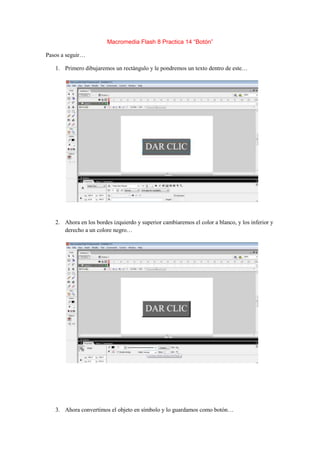
Más contenido relacionado
La actualidad más candente
La actualidad más candente (14)
Destacado
Destacado (20)
Patrimonio Industrial de Cantabria Solvay(Paz Alonso Mesa)

Patrimonio Industrial de Cantabria Solvay(Paz Alonso Mesa)
Maribel ruby planificacion modulo ciencias.docxn°2

Maribel ruby planificacion modulo ciencias.docxn°2
Más de jahirsandoval28
Más de jahirsandoval28 (19)
Macromedia Flash 8 Práctica 14 Botón Interactivo
- 1. Macromedia Flash 8 Practica 14 “Botón” Pasos a seguir… 1. Primero dibujaremos un rectángulo y le pondremos un texto dentro de este… 2. Ahora en los bordes izquierdo y superior cambiaremos el color a blanco, y los inferior y derecho a un colore negro… 3. Ahora convertimos el objeto en símbolo y lo guardamos como botón…
- 2. 4. Damos doble clic sobre el símbolo y nos mostrara su propia línea del tiempo, y crearemos fotogramas clave en cada una de los estados del botón.
- 3. 5. En el estado presionado cambiamos los bordes izquierdo y superior a color negro y el derecho e inferior a color blanco 6. Para terminar probaremos la película y finalmente la exportaremos.